DVD 컬렉션이 많다면 어디에서나 iPod과 같은 모바일 장치에서 좋아하는 영화를 보고 싶을 수 있습니다. 운 좋게도 DVD 디스크를 iPod 또는 기타 장치와 호환되는 형식으로 변환하는 방법은 여러 가지가 있으며 여기에 도움이 되는 방법에 대한 가이드가 있습니다. DVD를 iPod으로 변환 AVAide DVD Ripper 및 무료 DVD를 iPod로 변환하는 다양한 방법을 사용합니다. DVD 변환에 대한 추가 정보를 얻으려면 자주 묻는 질문 부분에 대해 알아볼 수도 있습니다.
1 부분. Windows/Mac에서 DVD를 iPod로 추출하고 변환하는 가장 쉬운 방법
DVD를 iPod으로 추출하고 다른 사용자 정의를 쉽게 하려면 전문 소프트웨어가 필요합니다. AVAide DVD 리퍼최고의 DVD 리핑 소프트웨어인 는 Windows 11 및 macOS Sequoia에서 DVD를 iPod으로 변환하기 위한 최고의 솔루션을 제공합니다. 보호되지 않은 집에서 만든 DVD 디스크와 복사 방지된 DVD 영화를 지원하며 중단 없이 성공적인 DVD-iPod 리핑 프로세스를 보장합니다. 게다가 DVD를 ASF, AVI, WMV, MOV, MP4, MP3, OGG 등을 포함한 다양한 비디오 및 오디오 형식으로 추출할 수 있습니다.
- MPG와 같은 다양한 비디오 형식으로 DVD 추출, 3GP, H.264/MPEG-4, VOB 등
- DVD 영화에서 다양한 오디오 형식으로 사운드트랙을 추출합니다.
- 직관적인 인터페이스로 사용이 매우 쉽습니다.
- 빠른 DVD 리핑 속도.
AVAide DVD Ripper를 사용하여 DVD를 iPod로 트랜스코딩하는 방법에 대한 단계:
1 단계소프트웨어 다운로드 및 설치
AVAide에서 이 DVD를 iPod 변환기로 다운로드하십시오. 소프트웨어는 100% 안전하고 사용하기 쉽습니다. 소프트웨어를 설치한 다음 컴퓨터에서 실행합니다.
2 단계DVD 로드
iPod 형식으로 변환해야 하는 DVD 컬렉션에서 디스크 하나를 선택하십시오. 컴퓨터의 DVD 드라이브에 삽입한 다음 DVD 로드 AVAide DVD Ripper 인터페이스를 연 후 탐색 모음에 있는 버튼. DVD 소스를 선택하라는 대화 상자가 나타납니다. 프로그램이 자동으로 DVD 디스크를 감지하고 선택한 다음 열려있는 계속하다.

3단계iPod 사전 설정 선택
DVD 디스크를 로드하면 이 DVD의 모든 타이틀이 표시되고 기본 타이틀이 기본적으로 선택됩니다. 인터페이스의 오른쪽 상단에서 모두 변환 출력 프로필 창이 나타납니다.
비디오, 오디오 및 장치를 포함하여 출력 프로필에는 세 가지 주요 범주가 있습니다. 여기서 우리는 선택합니다 장치, 열기 사과 범주를 선택하고 iPod 모델에 대한 사전 설정을 선택합니다. 매개변수를 조정해야 하는 경우 톱니바퀴 상.

4단계DVD를 iPod으로 변환 시작
클릭 폴더 아이콘 옆에 저장 위치 목록에서 프로그램이 변환된 파일을 저장할 위치를 결정합니다. 마지막으로 모두 추출 옵션. 곧 변환된 iPod 파일이 선택한 폴더에 나타납니다.

5단계iPod으로 비디오 전송
그런 다음 변환된 비디오 파일을 iPod으로 전송할 수 있습니다. iPod을 컴퓨터에 연결하고 iTunes와 동기화하십시오.
이제 DVD를 iPod 형식으로 변환하는 방법을 알게 되었으며 iPod에서 좋아하는 DVD를 모두 시청할 수 있습니다. 또한 이 DVD 리핑 도구를 사용하면 DVD를 iPhone으로 바꾸다, Android, MP4, MKV, VOB 또는 기타 일반적인 파일 형식.
2 부분. VLC를 사용하여 DVD를 iPod으로 추출하는 방법
또 다른 간단한 방법은 VLC Media Player를 사용하여 DVD를 iPod으로 변환하는 것입니다. VLC는 다양한 플랫폼에서 작동하는 무료 오픈 소스 미디어 플레이어입니다. 멀티미디어 파일 재생 외에도 플레이어는 DVD를 iPod 호환 형식으로 추출하는 기능도 지원합니다. 다음은 DVD를 iPod으로 디지털화하는 단계입니다.
1 단계시작하려면 iPod로 추출하려는 DVD를 로드하고 컴퓨터에서 VLC를 실행합니다.
2 단계열기 미디어 프로그램 창의 왼쪽 상단 모서리에 있는 메뉴를 선택하고 디스크 열기. 클릭 검색 옆에 있는 버튼 디스크 장치. 장치 또는 VIDEO_TS 폴더를 찾아 폴더 선택 단추.
3단계열기 놀다 창 오른쪽 하단의 드롭다운 목록을 클릭하고 전환하다.
4단계표시되는 새 창에서 프로필 드롭다운 메뉴를 선택하고 비디오 - H.264 + MP3(MP4), iPod에서 재생할 수 있습니다.
5단계클릭 검색 버튼을 눌러 비디오 이름을 입력하고 대상 폴더를 지정하십시오. DVD를 iPod으로 추출하려면 시작 버튼을 클릭하십시오. 그게 다야! 이제 VLC를 사용하여 DVD를 iPod 지원 형식으로 추출하는 방법을 알게 되었습니다.
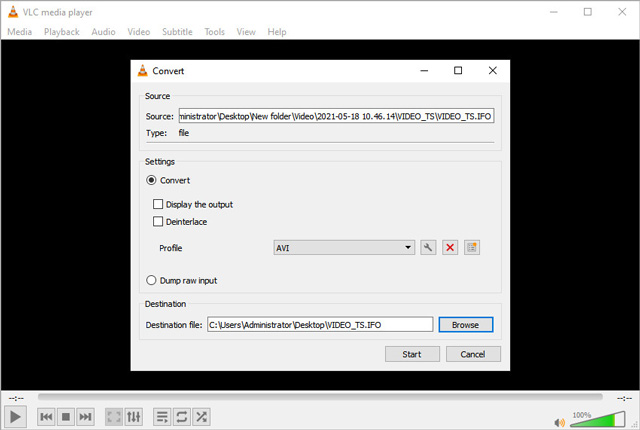
3부. DVD에서 iPod으로의 변환 FAQ
Windows 10에서 DVD를 iPod으로 변환할 수 있습니까?
Windows 10에서 DVD를 iPod 지원 형식으로 저장하는 쉬운 방법이 있습니다. AVAide DVD Ripper와 같은 데스크톱 프로그램을 사용할 수 있습니다. 시작하려면 링크를 따라 DVD 리핑 소프트웨어를 다운로드해야 합니다.
지시에 따라 프로그램을 설치하고 실행하십시오. 그런 다음 파트 1의 단계에 따라 DVD를 iPod으로 추출할 수 있습니다.
DVD를 iPod으로 변환하는 데 얼마나 걸립니까?
추출 속도는 하드웨어 기능과 DVD 영화의 길이에 따라 다릅니다. DVD를 iPod으로 변환하는 데 일반적으로 몇 분에서 한 시간이 걸립니다.
DVD를 iPod으로 변환하는 것은 합법입니까?
대부분의 경우 저작권이 있는 DVD를 리핑하는 것은 불법입니다. 하지만 사적인 용도로만 사용하고 이익을 위해 배포하지 않는다면 당국에서 관심을 기울이지 않을 가능성이 큽니다.
이제 DVD를 iPod으로 변환하는 방법을 알게 되었습니다. VLC와 같은 iPod 변환기 무료 DVD를 사용하여 DVD 컬렉션을 MP4와 같은 iPod 지원 형식으로 변환할 수 있습니다. 그러나 더 많은 편집 옵션을 원하고 해상도, 종횡비, 프레임 속도 등을 포함한 매개변수를 조정해야 하는 경우.
DVD 디스크/폴더/ISO 이미지 파일을 다양한 형식으로 추출하고 변환하기 위한 최고의 도구입니다.



 안전한 다운로드
안전한 다운로드


